Kad datorā atskaņojat kādu skaņu un pamanāt, ka ir kāda problēma, un palaidiet Windows problēmu novēršanas rīku, iespējams, redzēsit kļūdu,
Noteikts vispārējs audio draiveris
Šī ir ļoti izplatīta problēma un tikai nozīmē, ka jūsu audio ierīce nereaģē uz sistēmā ievadītajām komandām. Iespējamie šīs problēmas cēloņi ir:
- Audio pakalpojumi nedarbojas
- Audio draiveri nav atjaunināti
- Daži audio uzlabojumi izraisa problēmu
Ja jūs saskaras ar šo problēmu, tad izlasiet. Šajā rakstā mēs uzskaitām dažus labojumus, kas varētu palīdzēt atrisināt šo problēmu.
1. labojums: pārliecinieties, vai darbojas audio pakalpojumi
1. darbība: nospiediet Windows taustiņš + R kopā, lai atvērtu dialoglodziņu Palaist.
2. solis: rakstiet pakalpojumi.msc tajā un noklikšķiniet labi.

3. solis: Logā ritiniet uz leju un atrodiet Windows Audio pakalpojumu no saraksta. Ar peles labo pogu noklikšķiniet uz Windows Audio pakalpojumu un izvēlieties Rekvizīti.
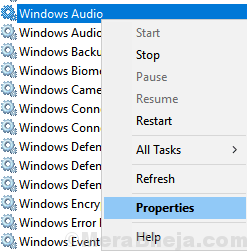
4. darbība. Pārliecinieties, vai pakalpojums ir Skriešana un Startup tips ir iestatīts uz Automātiski.
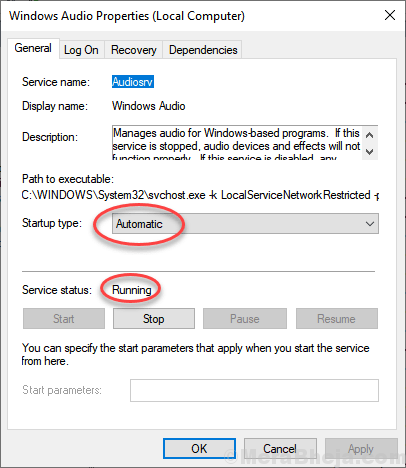
5. solis: ja nē, Sākt pakalpojumu un mainiet startēšanas veidu uz Automātiski.
6. solis: noklikšķiniet uz Piesakies un visbeidzot noklikšķiniet uz labi
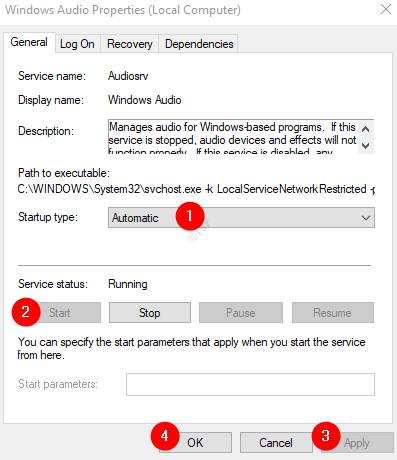
7. darbība: atrodiet Windows Audio Endpoint Builder no saraksta un pārbaudiet, vai tas ir iestatīts arī uz Automātiski un darbojas.
Tagad, kad esat pārliecinājies, ka darbojas audio pakalpojumi, pārbaudiet, vai problēma pastāv, ja tā ir, izmēģiniet nākamo labojumu.
2. labojums: atjauniniet audio draiverus
1. darbība: atveriet dialoglodziņu Palaist. Varat izmantot saīsni Windows + R.
2. solis: ievadiet devmgmt.mscun nospiediet Labi
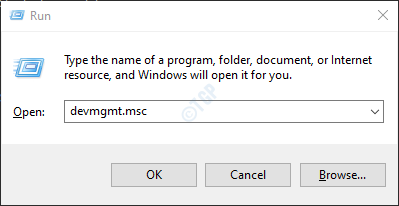
3. darbība: no ierīces pārvaldnieka loga Dubultklikšķi ieslēgts Skaņas, video un spēļu kontrolierilai paplašinātu izvēli. Ar peles labo pogu noklikšķiniet uz problemātiskās skaņas ierīces un izvēlieties Atjaunināt draiveri
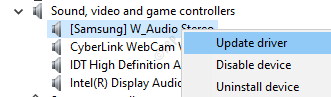
4. solis: Atjaunināt draiverus noklikšķiniet uz Automātiski meklēt draiverus
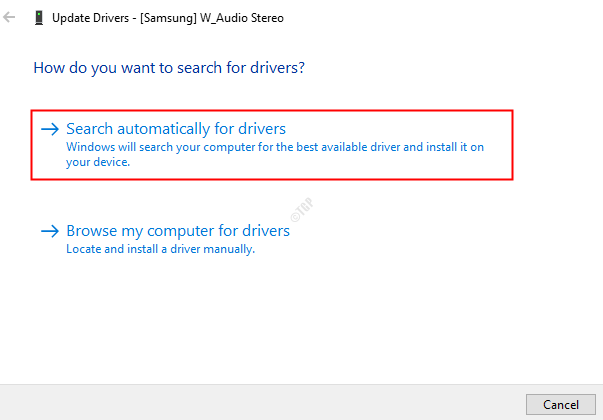
5. darbība: ja tiek atrasta kāda atjaunināta draivera versija, jums tiks paziņots, un jūs varat atjaunināt draiveri.
Kad draiveris ir atjaunināts, pārbaudiet, vai problēma ir atrisināta. Ja nē, izmēģiniet nākamo labojumu.
3. labojums: atinstalējiet un atkārtoti instalējiet audio draiverus
1. darbība: atveriet Ierīču pārvaldnieku. Skatiet 1.2. Darbību no 2. labojuma
2. darbība: Dubultklikšķi ieslēgts Skaņas, video un spēļu kontrolierilai paplašinātu izvēli. Ar peles labo pogu noklikšķiniet uz problemātiskās skaņas ierīces un izvēlieties Atinstalējiet ierīci
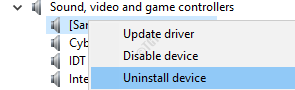
3. solis: Logā Atinstalēt ierīci noklikšķiniet uz Atinstalēt pogu
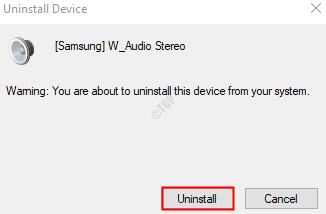
4. solis: restartējiet sistēmu. Windows mēģinās pārinstalēt draiverus.
5. darbība: vēlreiz atveriet ierīču pārvaldnieku un noklikšķiniet uz Meklējiet aparatūras izmaiņas kā parādīts zemāk
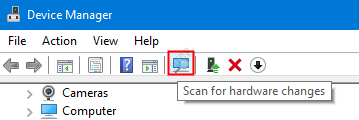
Tagad, kad draiveri ir atkārtoti instalēti, pārbaudiet, vai problēma ir atrisināta.
4. labojums: Izslēdziet audio uzlabojumus
1. darbība: atveriet Palaist dialoglodziņu (Windows + R)
2. solis: ierakstiet kontrolēt mmsys.cpl skaņas un nospiediet Enter taustiņu
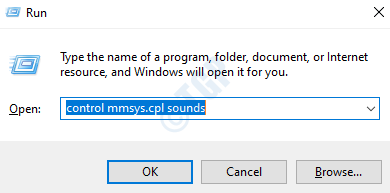
3. solis: ar peles labo pogu noklikšķiniet uz noklusējuma ierīces un izvēlieties Rekvizīti
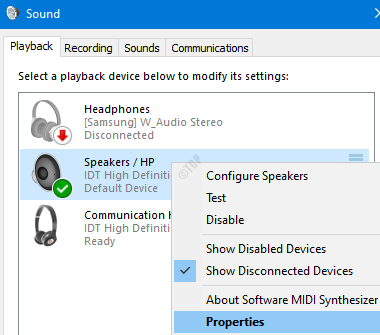
4. solis: Logā Rekvizīti dodieties uz Uzlabojumi cilni
PIEZĪME: ne visās audio ierīcēs logā Rekvizīti ir norādīta cilne Uzlabošana. Ja redzat, ka nav cilnes Uzlabošana, izmēģiniet nākamo labojumu.
5. solis: Atzīmējiet Atspējojiet visus skaņas efektus
6. solis: noklikšķiniet uz Piesakies un pēc tam noklikšķiniet uz labi
Ja tas nepalīdz, izmēģiniet nākamo labojumu.
5. labojums: izmantojiet vietējos skaņas draiverus
Ja redzat, ka neviens no iepriekš minētajiem labojumiem jūsu gadījumā nedarbojās, šis varētu jums palīdzēt. Windows 10 lietotājiem ir pieejami daži pamata draiveri, un šādās situācijās mēs varam izmēģināt, vai šie draiveri darbojas ražotāja nodrošināto draiveru vietā.
1. darbība: atveriet Ierīču pārvaldnieku. Skatiet 1.2. Darbību no 2. labojuma
2. solis: ritiniet uz leju un atrodiet Skaņas, video un spēļu kontrolieri.
3. solis: Dubultklikšķi ieslēgts Skaņas, video un spēļu kontrolierilai paplašinātu izvēli. Ar peles labo pogu noklikšķiniet uz problemātiskās skaņas ierīces un izvēlieties Atjaunināt draiveri
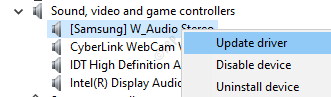
4. solis: Atjaunināt draiverus noklikšķiniet uz Pārlūkojiet manu datoru, lai atrastu draiverus
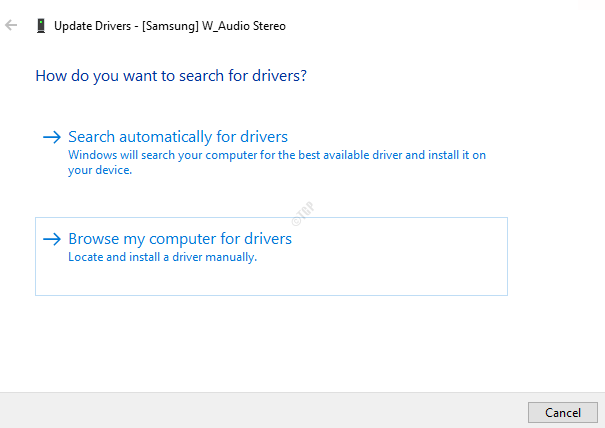
5. solis: izvēlieties Ļaujiet man izvēlēties no sava datora ierīču draiveru saraksta
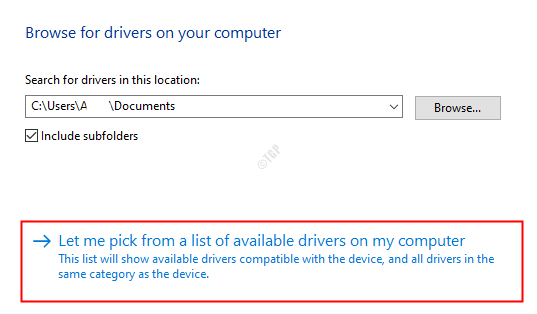
6. solis: sarakstā izvēlieties Augstas izšķirtspējas audio ierīce
7. solis: Ja jums ir kāds brīdinājuma dialoglodziņš, noklikšķiniet uz Jā
8. solis: restartējiet sistēmu
Tam vajadzētu palīdzēt novērst problēmu.
Tas ir viss
Mēs ceram, ka viena no šīm metodēm palīdzēs jums novērst problēmu. Lūdzu, komentējiet un informējiet mūs, kuri no iepriekš minētajiem labojumiem palīdzēja.
Paldies par lasīšanu. Sekojiet līdzi jaunumiem un padomiem.


